신규 홈페이지 매뉴얼
누리미디어에서 제공하는 신규 학회 홈페이지 빌더 관리자용 매뉴얼입니다.
구버전의 빌더를 사용하시는 학회 관리자분들 중 홈페이지 기능에 궁금하신 점이 있으시거나
신규 빌더로의 리뉴얼 상담이 필요하신 고객께서는 고객센터로 문의 부탁드립니다.
매뉴얼은 주기적으로 업데이트되고 있습니다.
- 제목
-
납부 관리하기(결제서비스 설정)
- 작성일
- 2020.06.25
- 첨부파일0
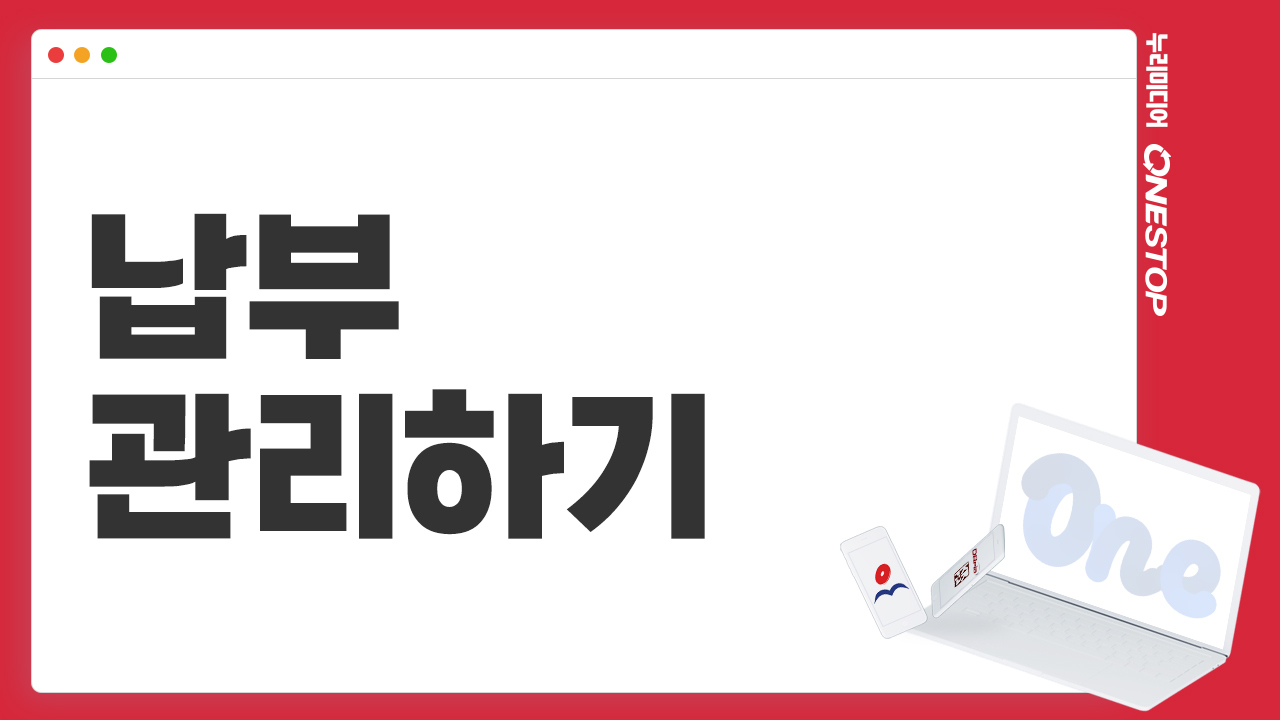
• 홈페이지 템플릿에 따라 실제 화면과 다를 수 있습니다.
• 대표 운영자 계정 찾기는 고객센터로 요청해주세요.
1. 관리자 페이지 접속 또는 홈페이지 우측 최상단 '관리자' 클릭
(모바일은 우측 … 버튼 클릭 후 '관리자' 클릭)
2. 대표운영자 또는 운영자 계정 로그인

납부관리 생성하기
1. 납부관리 앱 클릭

2. 납부관리 생성 클릭

3. 납부관리명은 홈페이지에 노출되는 이름입니다.(메뉴명과 다름) 자유롭게 입력 후 다음 클릭

4. 설정화면으로 바로 넘어가게 되는데 언제든지 설정 가능하므로 이 단계에서 진행하실 필요 없습니다.
다 되었다면 저장 클릭

5. 정상적으로 생성된 것을 확인하실 수 있습니다.

6. 메뉴에 연결해야 홈페이지에 노출됩니다. 아래 버튼을 클릭하여 메뉴 연결 방법을 확인해보세요.
납부항목 추가 및 삭제
1. 납부항목 추가할 납부관리 클릭

2. 우측 항목등록 클릭

3. 아래 이미지 참고하여 자유롭게 설정 후 저장 클릭

4. 납부항목은 역순으로 추가되며, 위치 변경이 불가하므로 참고 부탁드립니다.

5. 삭제는 항목 목록에서 체크 후 선택한항목을 클릭 후 영구삭제

자동등업기능
1. 납부관리 설정 아이콘 클릭

2. 고급설정 탭에서 자동등업기능 사용 설정 후 저장 클릭

3. 수정할 항목의 연필 아이콘 클릭

4. 납부 시 변경될 등급을 선택합니다.

자동등업기능 사용 시 유의사항
※ 자동등업기능은 해당하는 등급만 납부가 가능하므로 유의하여 사용해주세요.
만약 등급이 준회원→정회원→평생회원→관리자로 설정된 경우 아래와 같이 납부가 가능합니다.
| 항목 | 설정등급 | 등급 | 납부 가능여부 |
|---|---|---|---|
| 입회비 | 준회원 | 준회원 | O |
| 정회원 | X | ||
| 평생회원 | X | ||
| 관리자 | X | ||
| 정회원 연회비 | 정회원 | 준회원 | O |
| 정회원 | O | ||
| 평생회원 | X | ||
| 관리자 | X | ||
| 평생회원 연회비 | 평생회원 | 준회원 | O |
| 정회원 | O | ||
| 평생회원 | O | ||
| 관리자 | X |
1. 자동등업은 등급을 뛰어넘는 것이 가능합니다.
즉, 준회원이 평생회원이 되기 위해서 정회원 회비를 순차적으로 납부할 필요없이 바로 평생회원 회비를 납부하면 평생회원이 됩니다.
2. 최상위 등급은 등업할 필요가 없으므로 모든 항목 납부가 불가능합니다.
관리자는 최상위 등급이기 때문에 납부 가능한 항목이 없습니다.
3. 자동등업기능 사용 시 중복 납부가 불가능합니다.
모든 등급이 납부해야 할 항목을 추가하는 경우, 다른 납부관리에 추가해야 합니다.

납부내역조회
1. 납부관리목록 우측 상단 납부내역관리 클릭

2. 아래와 같이 납부내역이 나타나는 것을 확인할 수 있습니다.
KCP를 이용 중이면 결제서버IP를 추가해야 납부상태가 연동됩니다. PG사 설정 매뉴얼은 아래 버튼을 클릭해주세요.

3. 납부내역 하단에서는 납부내역 삭제 및 수기등록, 추출이 가능합니다.
수기등록의 경우 결제내역 연동은 가능하지만 결제수단 체크가 불가능합니다.
이 경우 결제항목설정에서 항목을 추가하는 방법으로 우회합니다.

결제항목 설정
1. 좌측 상단 환경설정 클릭

2. 납부관리 - 결제항목설정 클릭

3. 항목편집과 폼 그룹 추가 클릭하여 자유롭게 설정합니다. 설정한 내용은 모든 납부관리에 적용됩니다.

4. 모두 완료되면, 하단 저장 클릭

게시물수정
게시물 수정을 위해 비밀번호를 입력해주세요.
댓글삭제게시물삭제
게시물 삭제를 위해 비밀번호를 입력해주세요.

